2.1 安装组件所需的工具和零件
设置 Synology NAS 之前,请准备以下工具和零件:
- 螺丝刀(仅用于 2.5 英寸硬盘)
- 至少一个 3.5 英寸或 2.5 英寸 SATA 硬盘(请参阅此处以了解兼容型号)
注意:如果安装包含数据的硬盘,系统将格式化硬盘并删除所有现存数据。安装之前请备份所有重要数据。
2.2 安装硬盘
1. 若要卸下硬盘托盘,请按下图所示方向拉出硬盘托盘把手。
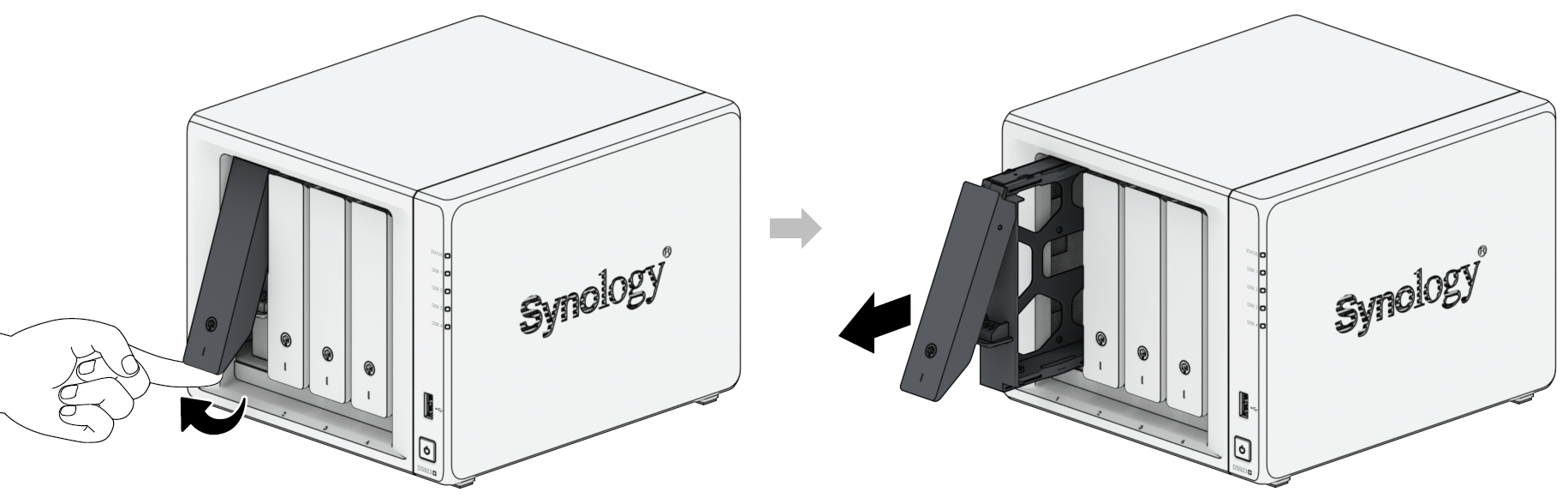
2. 将硬盘置于硬盘托盘中。
对于 3.5 英寸硬盘:卸下硬盘托盘侧面的紧固板。将硬盘置于硬盘托盘中。再插入紧固板固定硬盘。
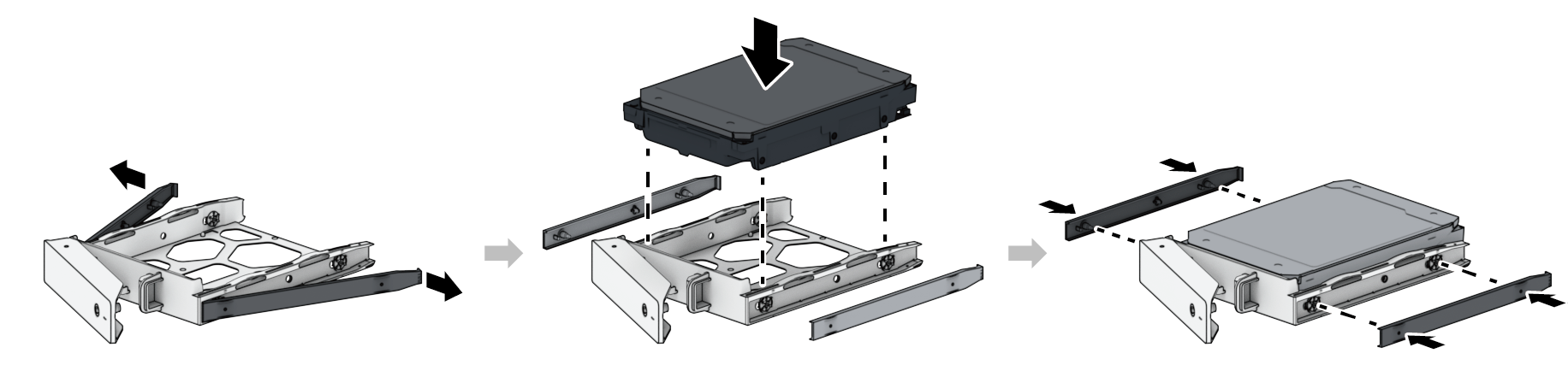
对于 2.5 英寸硬盘:卸下托盘侧面的紧固板并存放在安全的地方。将硬盘放入下图中指示的硬盘托盘区域。将托盘翻转朝下,然后拧紧螺丝来将硬盘固定到位。
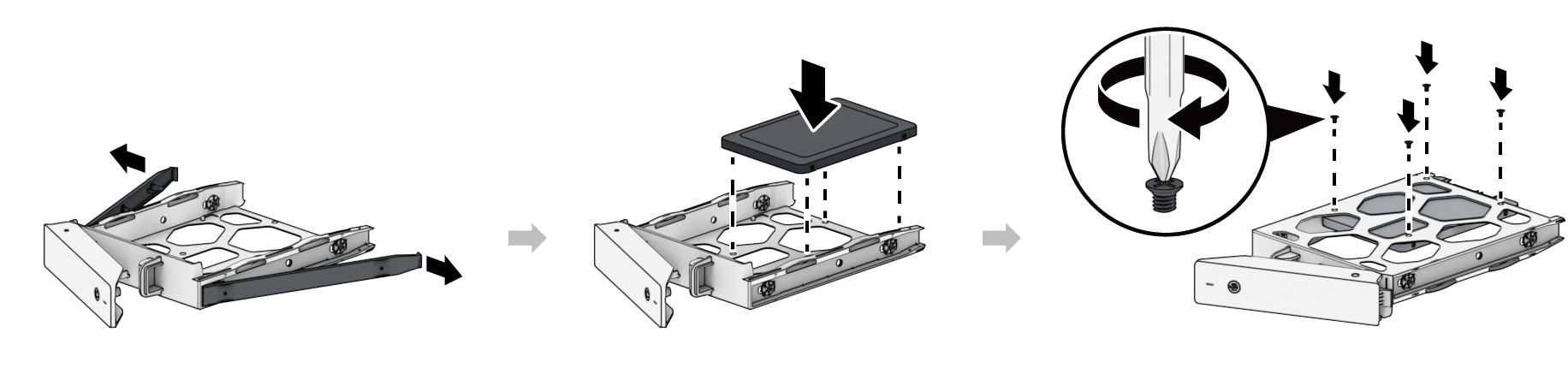
3. 将装好硬盘的硬盘托盘插入到空的硬盘插槽,将其推回,直到您听到咔嗒一声,表明托盘锁定到位。
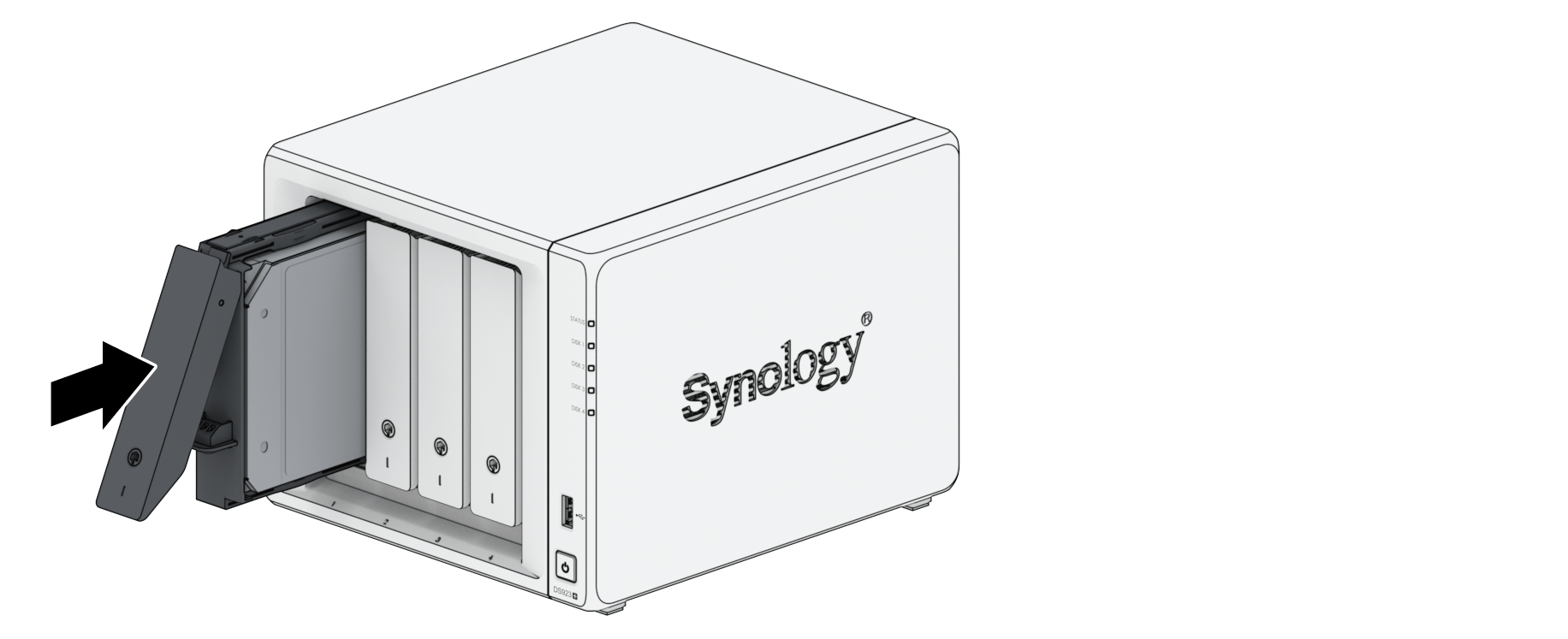
注意:请确定托盘已完全推入。否则,硬盘可能无法正常工作。
4. 将硬盘托盘钥匙插入托盘锁,顺时针旋转钥匙(至“I”位)锁住托盘把手,然后取下钥匙。
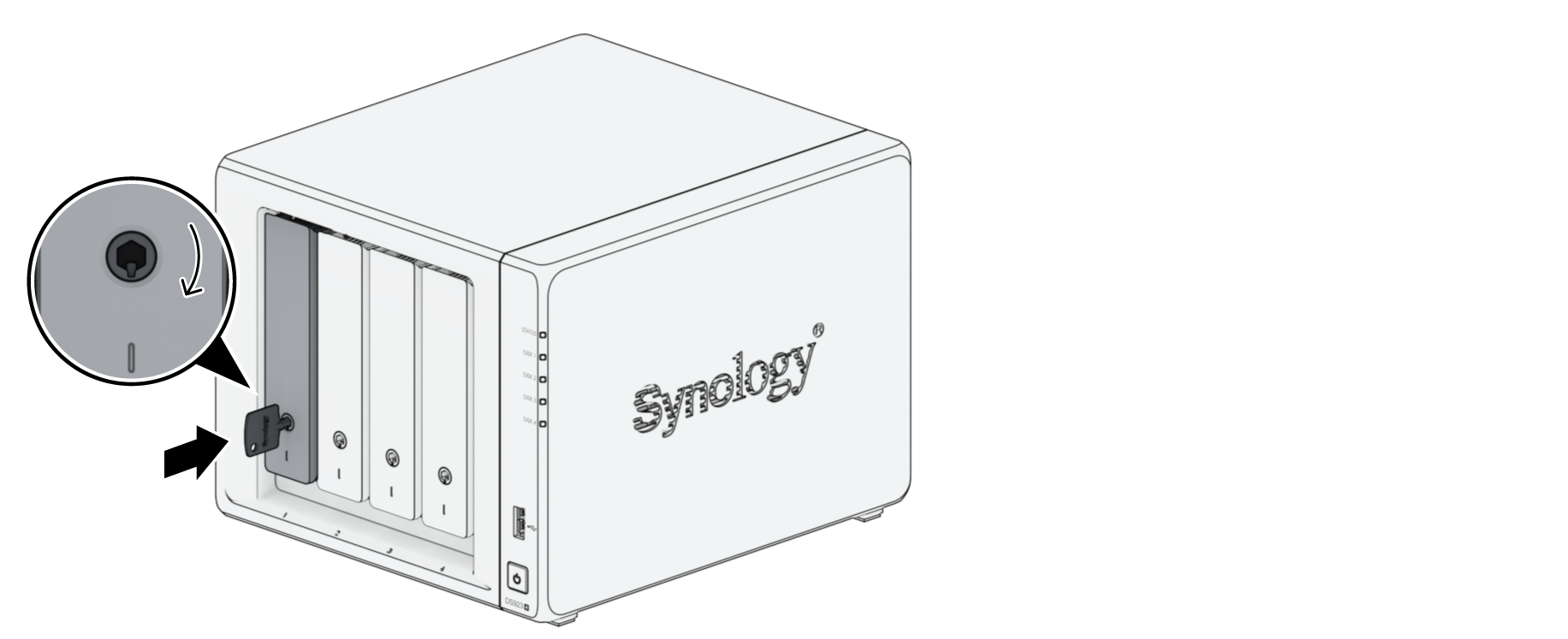
5. 重复上述步骤,安装所有备好的硬盘。
6. 硬盘排序编号如下。

注意:如果计划创建 RAID 存储空间,则建议安装容量相同的硬盘,以充分使用硬盘容量。
2.3 为 Synology NAS 加装内存模块
附加 Synology 内存模块专为扩充 Synology NAS 的内存而设计。请按以下步骤安装、检查或移除 Synology NAS 上的内存模块。
下表显示适用于最佳做法的内存配置:
|
插槽 1
|
插槽 2
|
总内存
|
|
4 GB
|
–
|
4 GB
|
|
4 GB
|
4 GB
|
8 GB
|
|
8 GB
|
8 GB
|
16 GB
|
|
16 GB
|
16 GB
|
32 GB
|
若要移除内存模块
1. 将 Synology NAS 关机。拔下 Synology NAS 上面的所有接线,从而避免可能发生的损害。
2. 从硬盘插槽上卸下硬盘托盘。内存插槽位于 Synology NAS 内部右侧。您将找到一个预安装的内存模块。
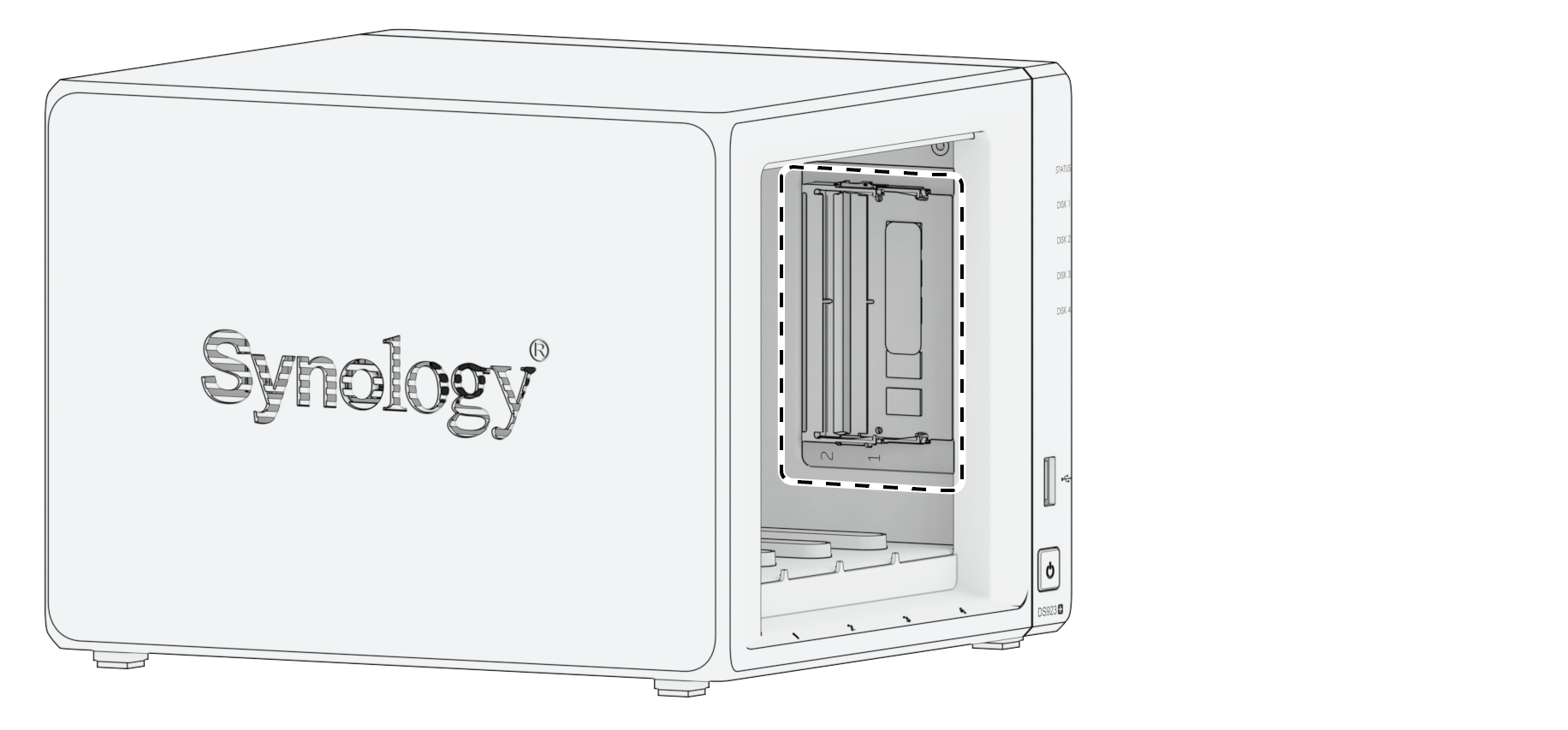
注意:当您卸下硬盘托盘时,即已暴露内部的敏感组件。移除或添加内存时,请避免触碰到除内存外的其他组件。
3. 内存插槽编号如下。
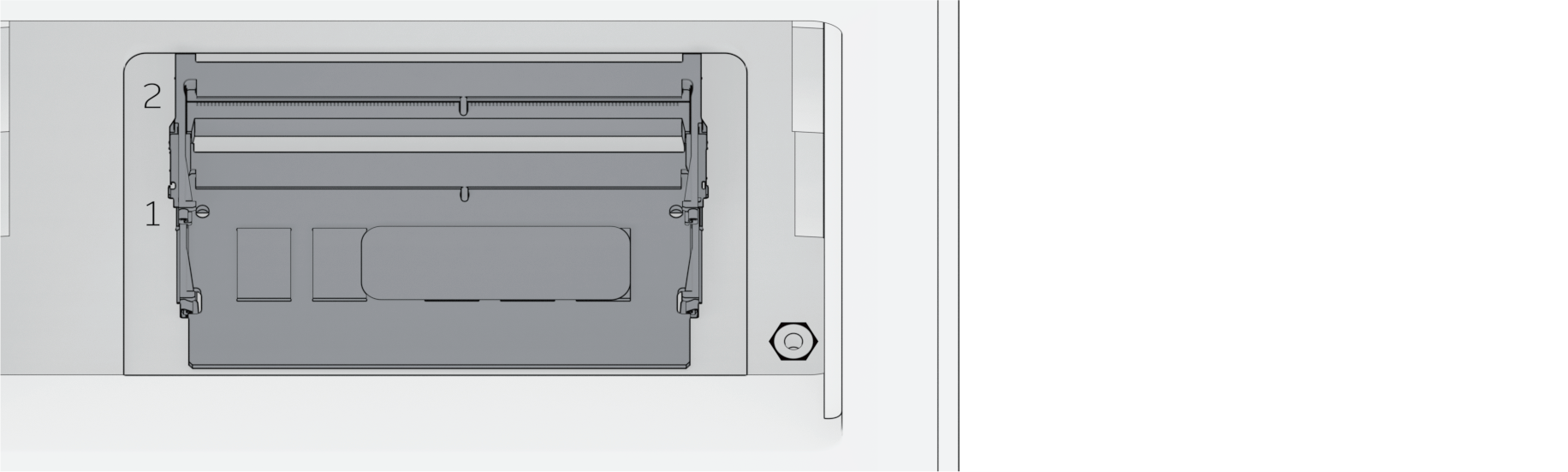
4. 向外推动内存模块两侧的退出杆。内存模块将从其插槽中释放。
5. 握住内存模块的边缘并将其从插槽中卸下。

6. 将硬盘托盘重新装回硬盘插槽。
7. 重新连接在步骤 1 中卸下的线缆,然后按下电源按钮来开启 Synology NAS。
若要安装内存模块
1. 按照“若要移除内存模块”部分的步骤 1 到 2 关闭 Synology NAS,断开线缆连接,然后卸下硬盘托盘。
2. 将新内存模块插入空插槽中:
- 将内存模块金属接头上的缺口与空插槽中的缺口对齐。将内存模块插入插槽。确认模块正确插入。
- 轻轻向下推动内存模块,直至听到咔嗒声。

注意:①请按住内存模块的边缘,并避免触碰到金属接头。②如果内存升级时使用了非 Synology 内存模块,则 Synology 将不会提供全面的产品保修或技术支持。
3. 将硬盘托盘重新装回硬盘插槽。
4. 重新连接在步骤 1 中卸下的线缆,然后按下电源按钮来开启 Synology NAS。
若要确认 Synology NAS 是否可识别新的内存容量
1. 请安装 DiskStation Manager (DSM)。请参阅“在 Synology NAS 中安装 DSM”以了解更多信息。
2. 请以 admin(或属于 administrators 群组的用户)身份登录 DSM。
3. 前往控制面板 > 信息中心并检查物理内存总量。
如果您的 Synology NAS 无法识别内存或是无法正常启动,请确认内存模块是否正确安装。
2.4 将 M.2 NVMe SSD 添加到 Synology NAS
可以在 Synology NAS 上安装多达两个 M.2 NVMe 2280 SSD。按照以下步骤安装和拆卸 SSD 模块。
若要安装 M.2 NVMe SSD 模块
1. 将 Synology NAS 关机。拔下 Synology NAS 上面的所有接线,从而避免可能发生的损害。
2. SSD 插槽位于 Synology NAS 的底部。
3. 卸下用于保护模块的两个护盖。您可看到两个空插槽,编号如下所示。
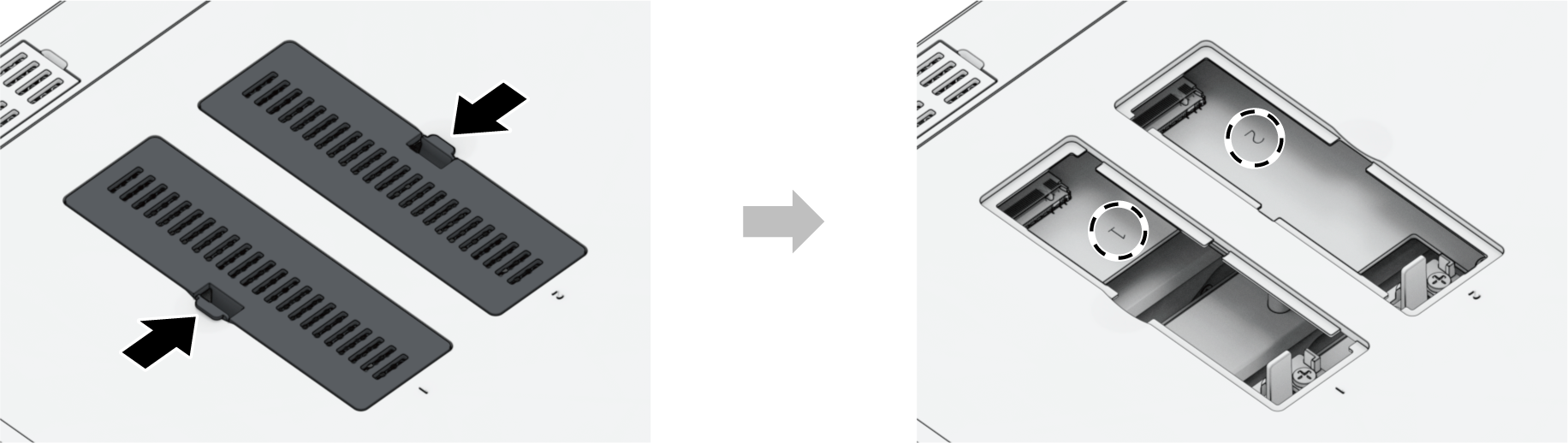
注意:请按住 SSD 模块的边缘,并避免触碰到金属接头。
4. 从插槽 1 开始。将您的 SSD 模块插入空插槽中:
- 将 SSD 模块金属接头上的缺口与空插槽中的缺口对齐。将模块插入插槽。确认模块正确插入。
- 向外推动退出杆,如下所示。握住该退出杆时,向下按 SSD 模块,然后松开退出杆以固定 SSD 模块。装回护盖。
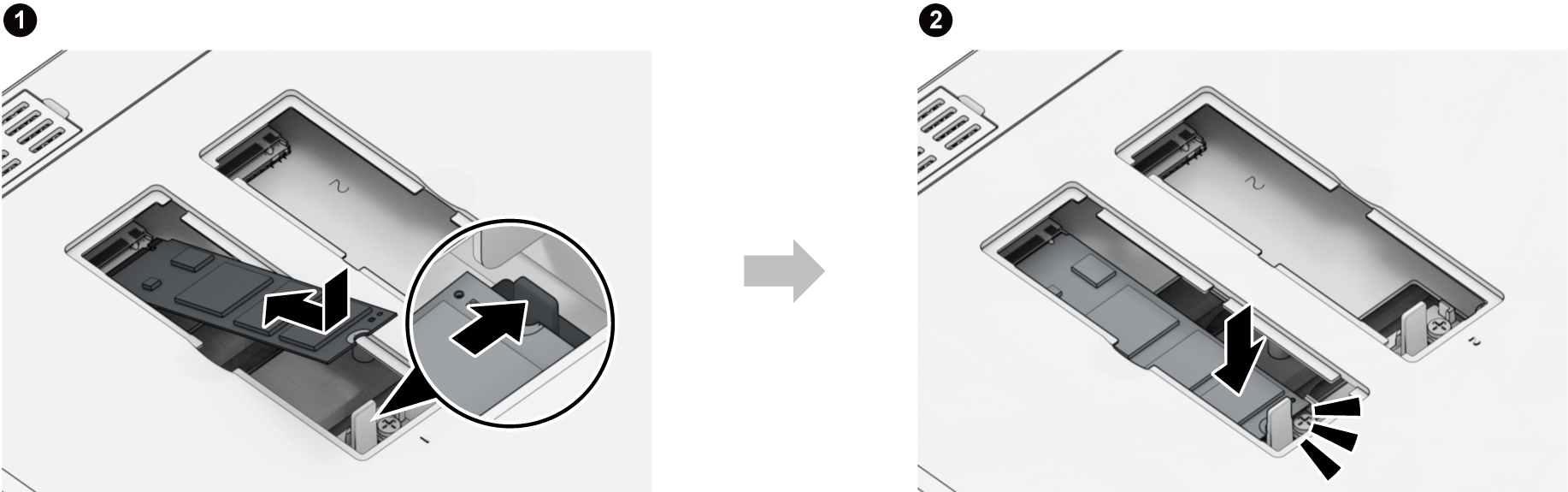
5. 如果需要,请重复上述步骤,将第二个 SSD 模块安装到第二个插槽中。
6. 重新连接在步骤 1 中卸下的线缆,然后按下电源按钮来开启 Synology NAS。
若要卸下 M.2 NVMe SSD 模块
1. 将 Synology NAS 关机。拔下 Synology NAS 上面的所有接线,从而避免可能发生的损害。
2. 向外推动退出杆。模块将弹出,从插槽中释放。
3. 握住 SSD 模块并将其从插槽中卸下。装回护盖。
4. 重新连接在步骤 1 中卸下的线缆,然后按下电源按钮来开启 Synology NAS。
2.5 安装网络升级模块
2.6 启动 Synology NAS
1. 使用网线将 Synology NAS 连接至交换机、路由器或集线器。
2. 将交流电源适配器的一端连接至 Synology NAS 的电源端口。并将交流电源线一端连接至交流电源适配器,另一端接至插座。

3. 按下电源按钮将 Synology NAS 开机。
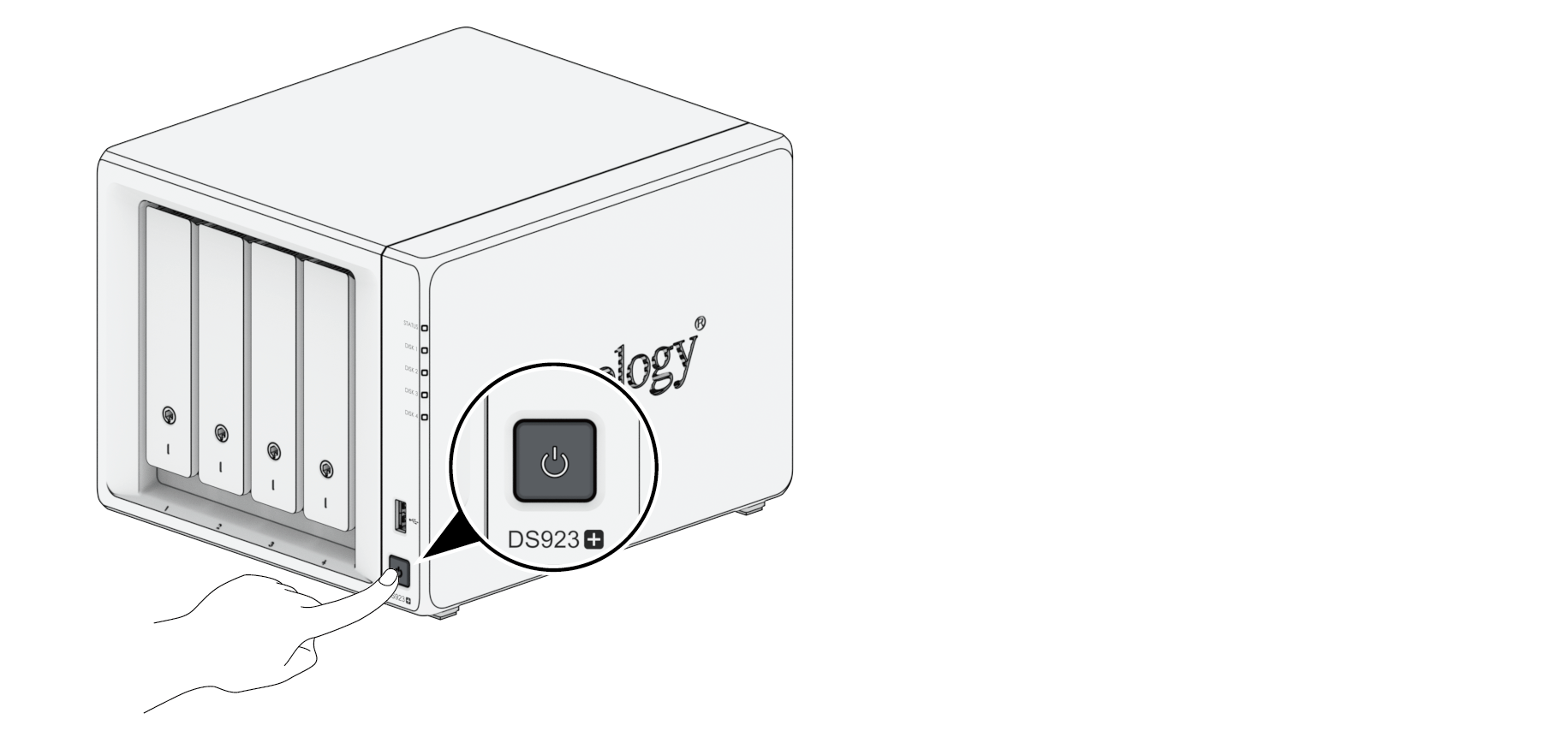
恭喜您!现在您的 Synology NAS 已在线,网络中的计算机也可以检测到它。

